Google Chat er en gruppechat for virksomheder, som er en del af Workspace-pakken fra Google. Chat er integreret i de fleste af udviklerens tjenester: Google Docs, Google Drive, Gmail, Google Meet og andre. Google Chat giver dig mulighed for at kommunikere både direkte med kolleger i en separat dialogboks og i en gruppechat i organisationen.
Når du opretter et gruppechatrum, kan brugerne invitere kolleger eller personer uden for organisationen til at deltage i det. Gruppechats kan bruges som et separat rum til kommunikation inden for den samme afdeling eller opgave. Der er en mulighed “tilføj møde” i chats, som skaber et link til det færdige “møde” i Google Meet, og de brugere, der har klikket på det, bliver straks tilføjet til den oprettede videokonference.
Google Chat kan forbindes med særlige bots, som hjælper dig med at optimere og tilføje nye funktioner til tjenesten. Du kan f.eks. forbinde bot Google Drive, som sender besked om ændringer i skyen, eller integrere bot, som tilføjer en funktion til at oprette en afstemning eller afstemninger.
Her kan du se, hvordan du aktiverer og bruger Google Chat i et par enkle trin.
Hvad er de vigtigste funktioner i Google Chat?
Her er de vigtigste funktioner i Google Chat:
- Integration med Google Safe giver administratorer mulighed for at arkivere, gemme, eksportere og søge i chatdata.
- Øget datasikkerhed opnås ved at tilføje totrinsgodkendelse, styring af mobile enheder, enkeltlogon, lagerregler og forbud mod sletning af oplysninger.
- Søgning ved hjælp af Google-algoritmer, så du hurtigt kan finde den nødvendige kontakt eller besked.
- Understøttelse af bots fra Google og tredjepartsudviklere.
Sådan aktiverer du Google Chat i en webbrowser
Hvis du vil aktivere Google Chat i din webbrowser, skal du følge disse trin:
- Først og fremmest skal du åbne din Gmail-konto i en webbrowser og klikke på tandhjulsikonet.
- Klik derefter på knappen “Se alle indstillinger” for at åbne siden med indstillinger.
- Derefter skal du gå til fanen “Chat og møder”.
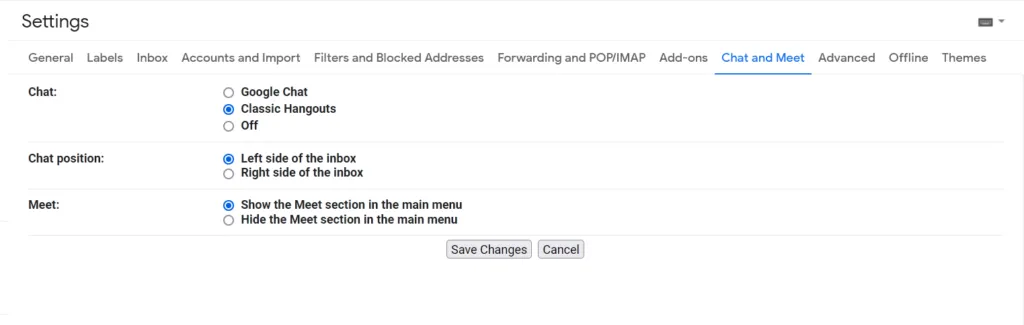
- Markér afkrydsningsfeltet “Google Chat”, og klik på “OK”.
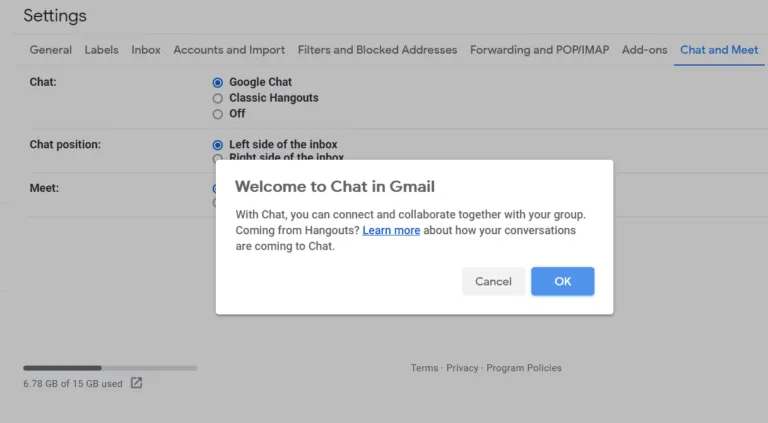
- Klik til sidst på knappen “Save Changes” (Gem ændringer).
I stedet for felterne “Mød” og “Hangouts”, som tidligere var nederst til venstre på Gmail-skærmen, er der nu et “Chat”-felt, et “Spaces”-felt og et “Mød”-felt. Alle de kontakter, du tidligere har kommunikeret med via “Hangouts”, vises i det nye “Chat”-felt. Du kan klikke på deres navne, og et lille popup-felt i det nederste venstre hjørne viser dig tidligere chats.
Husk, at hvis du tidligere har blokeret en person i Hangouts, vil denne blokering ikke blive overført til “Chat”. Bemærk også knappen til højre for søgelinjen, som giver dig mulighed for at vælge status som aktiv, fraværende eller uforstyrret. Desuden kan du indtaste din egen status.
Sådan starter du Google Chat i en webbrowser
Hvis du vil starte Google Chat i din webbrowser, skal du følge disse trin:
- Først skal du klikke på “+”-ikonet i hjørnet af feltet “Chat”.
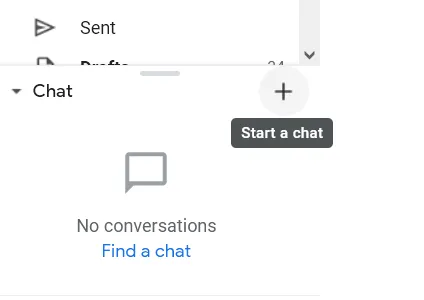
- En rullemenuen vises.
- Hvis du kun vil chatte med én person, skal du skrive vedkommendes navn i det øverste felt, og du vil blive ført til et lille chat-pop-up-vindue.
- Hvis du vil chatte med mere end én person, skal du vælge “Start gruppesamtale”. Du kan derefter angive de personer, du vil chatte med.
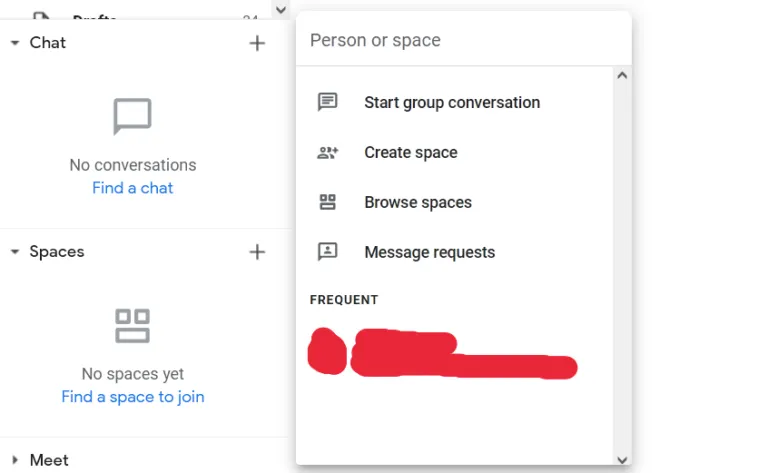
I den samme menu kan du starte et rum, se eksisterende rum eller søge efter anmodninger om meddelelser.
Sådan aktiverer du Google Chat i mobilappen
Hvis du vil aktivere Google Chat i mobilappen, skal du følge disse trin:
- Åbn Gmail-appen på din mobilenhed, og gå til menuen “Indstillinger”.
- Vælg derefter din Gmail-konto, og gå til afsnittet “Generelt”.
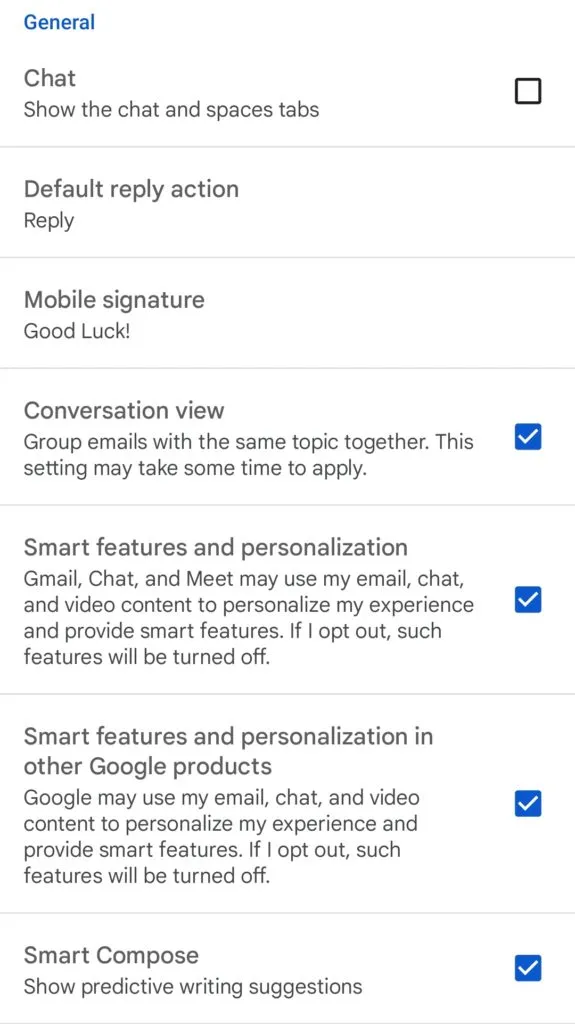
- Herefter skal du markere afkrydsningsfeltet “Chat” og trykke på “OK”.
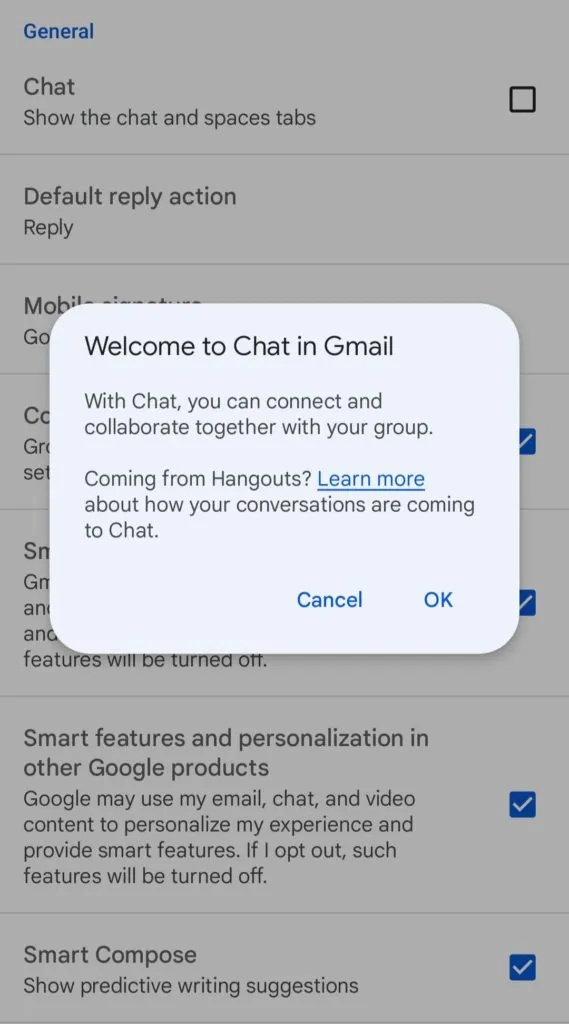
- Endelig vises fanen “Chat” nederst i bunden.
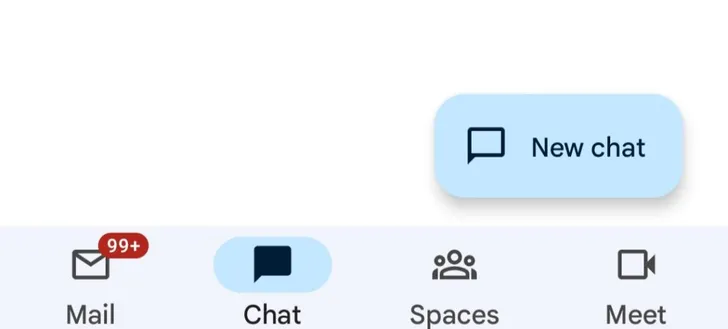
Når du har gennemført disse trin, aktiverer du Google Chat.
Sådan starter du en Google Chat i mobilappen
Hvis du vil starte en Google Chat på din mobilenhed, skal du følge disse trin:
- Åbn Gmail-appen på din mobilenhed, og tryk på fanen “Chat”.
- Derefter skal du trykke på knappen “Ny chat” for at starte en chat.
- Du kan indtaste en persons navn her, eller du kan oprette et rum eller se eksisterende rum.
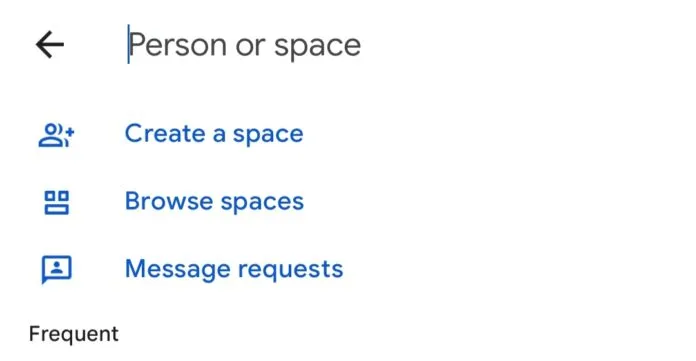
- Hvis du vil oprette en gruppesamtale, skal du først indtaste navnet på den første person, du vil chatte med, og derefter klikke på det gruppeikon, der vises i det samme felt, som du skriver, og tilføje andre navne.
Personer, der er inviteret til din chat, modtager en e-mail med et link og kan deltage i eller blokere samtalen. Hvis de er i Hangouts eller Chat, vil de modtage en meddelelse.

